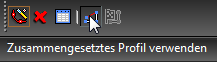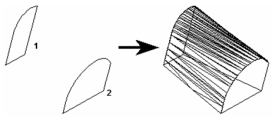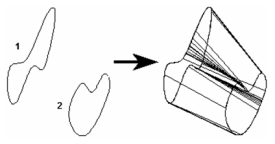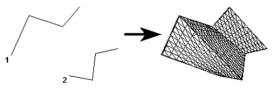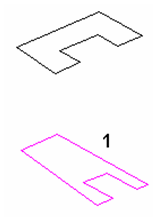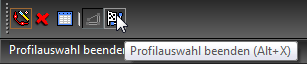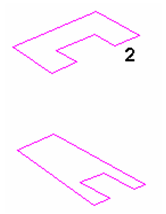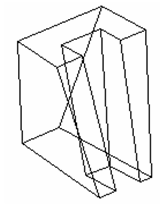Prisma
Menü: Zeichnen, 3D-Objekt, 3D-Profilobjekt, Prisma
Erstellt ein 3D-Objekt zwischen zwei 2D-Objekten, die auf verschiedenen Ebenen liegen. Die Ebenen müssen nicht parallel sein.
Beide Profilobjekte müssen denselben Typ haben und über dieselbe Anzahl an Scheitelpunkten verfügen. Sie können beispielsweise ein Prisma zwischen zwei Kreisen oder zwei Rechtecken erstellen, jedoch nicht zwischen einem Kreis und einem Rechteck. Splinekurven und Bézierkurven müssen dieselbe Anzahl an Kontrollpunkten aufweisen.
(Informationen zum Verwenden von mehr als zwei Profilen oder verschiedener Profiltypen finden Sie unter Erhebung.)
Hinweis: Ein Prisma wird als Erhebungsobjekt betrachtet. Daher ist für ein Prisma im Fenster Eigenschaften die Seite Erhebungsform verfügbar. Weitere Informationen finden Sie unter Eigenschaften von Erhebungsformen.
- Wenn Sie nur einfache Kurven (einzelne Objekte) auswählen möchten, stellen Sie sicher, dass die Option Zusammengesetztes Profil verwenden nicht aktiviert ist. Informationen zur Verwendung zusammengesetzter Profile finden Sie unter Prisma mit zusammengesetzten Profilen.
- Wählen Sie die beiden 2D-Objekte aus.
Polylinie zu Polylinie
Splinekurve zu Splinekurve
Sie müssen keine geschlossenen 2D-Objekte auswählen. Wenn Sie offene Objekte verwenden, wird eine 3D-Oberfläche erstellt.
Prisma mit zusammengesetzten Profilen
Ein zusammengesetztes Profil ist eine offene oder geschlossene Kette verbundener Kurven oder Linien. Sie können zusammengesetzte Profile verwenden, wenn Sie keine Polylinie erstellen oder eine Kette in eine Polylinie umwandeln möchten.
- Stellen Sie sicher, dass die Option Zusammengesetztes Profil verwenden aktiviert ist.
- Wählen Sie das erste zusammengesetzte Profil aus, das automatisch als Kette definiert wird. Um die Auswahl einer Kurve in der Kette aufzuheben, wählen Sie die Kurve erneut aus (sie wird grün). In diesem Beispiel besteht Profil 1 aus einer Reihe verbundener Linien und nicht aus einer Polylinie.
- Wenn das Profil ausgewählt ist, klicken Sie auf Profilauswahl beenden oder wählen Sie diese Option im Kontextmenü aus.
- Wählen Sie auf dieselbe Weise das zweite Profil aus.
- Wenn Sie die Auswahl des zweiten Profils beendet haben, wird das Prisma erstellt.
Hinweis: Zusammengesetzte Profile können geändert werden. Gleichzeitig werden auch die 3D-Objekte, auf denen die Profile basieren, aktualisiert. Siehe Aktualisieren von zusammengesetzten Profilen.